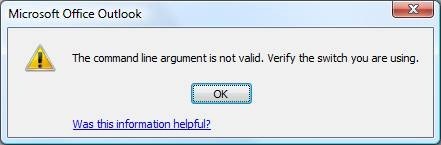 ¿Por qué no puedo acceder a mi cuenta de Outlook?Microsoft Outlook es uno de los clientes de correo electrónico más populares utilizados por varios usuarios en todo el mundo. Además de manejar correos electrónicos, Outlook también se puede usar para administrar tareas, calendario, contactos, tomar notas, escribir en el diario, etc.
¿Por qué no puedo acceder a mi cuenta de Outlook?Microsoft Outlook es uno de los clientes de correo electrónico más populares utilizados por varios usuarios en todo el mundo. Además de manejar correos electrónicos, Outlook también se puede usar para administrar tareas, calendario, contactos, tomar notas, escribir en el diario, etc.
Hay momentos durante el uso de Outlook que puede encontrar este mensaje de error:
“No se puede iniciar microsoft outlook el argumento de la linea de comandos no es valido.Verifique el interruptor que está utilizando.”
Este problema se produce cuando está utilizando el cliente de Windows para abrir un objeto de documento .msg.
Veamos posibles soluciones a este error y ver cómo reparación no se puede iniciar Microsoft Outlook el argumento de la linea de comandos no es valido:
-
Deshabilitar Complementos
Pruebe este método en modo seguro de Outlook. Asegura que Outlook detecte los problemas reparar pst.
Para abrir Outlook en modo seguro,
- Prensa Windows button + R para abrir la ventana Ejecutar.
- Ahora escribe Outlook /safe en la barra de búsqueda.
- Outlook ahora está abierto en el modo seguro.
- Ir a File -> Options -> Add-ins.
- En la parte inferior de la ventana, puede ver Administrar. Haga clic en Go reparar outlook.
- Aparece la lista de complementos. Desactive los complementos que ya no necesita y haga clic en OK.
-
Utilice Scanpst.exe
Scanpst.exe es la herramienta de reparación integrada de Microsoft para reparar sus archivos PST corruptos reparar archivo pst.
- Asegúrese de que Outlook esté cerrado.
- En el Folder options, comprobar si show hidden files and foldersEl botón está habilitado. Para verificarlo, haga clic en Start Escribe Control Panel.
Ahora ve a Folder options, cambiar a View lengüeta iniciar microsoft.
Debajo hidden files and folders, asegurar show hidden files and folders La opción está seleccionada ntfs vs fat32. Hacer clic Ok.
- Hacer clic Start.
- En el cuadro de búsqueda, escriba exe. Si no puede localizar el archivo, intente una búsqueda manual. La ubicación del archivo Scanpst.exe varía según la edición de Windows que esté utilizando fat 32 y ntfs.
Windows Vista de 64 bits, Windows 7, Windows 8 y Windows 10
- drive:\Program Files\Microsoft Office\OFFICE16
- drive:\Program Files\Microsoft Office\OFFICE15
- drive:\Program Files\Microsoft Office\OFFICE14
- drive:\Program Files\Microsoft Office\OFFICE12
Windows Vista de 32 bits, Windows 7, Windows 8 y Windows 10
- drive:\Program Files (x86)\Microsoft Office\Office16
- drive:\Program Files (x86)\Microsoft Office\Office15
- drive:\Program Files (x86)\Microsoft Office\Office14
- drive:\Program Files (x86)\Microsoft Office\Office12
- Haga doble clic en the exe
- Hacer clic Browsepara localizar su archivo PST dañado.
- Hacer clic Start para comenzar el proceso de escaneo. Una vez que se completa el escaneo, puede ver una lista de errores (si corresponde).
- Hacer clic Repair.
- Hacer clic OK.
-
Agregar Extensión .msg
Puede agregar la extensión .msg a la siguiente configuración de registro:
[HKEY_CURRENT_USER\Software\Xerox\DocuShare Client\DsClient\Settings] “ShellExecuteTypes
El valor de datos predeterminado es .eml; .zip; .cab
Cambie el valor de los datos a .eml; .zip; .cab; .msg
Pasos para agregar la extensión .msg:
- Haga clic en Start.
- Escribe runen la barra de búsqueda y presiona Enter.
- En la ventana de ejecución, escriba regedity presiona Enter.
- Ir a: HKEY_CURRENT_USER\Software\Xerox\DocuShare Client\DsClient\Settings
- Ahora haga doble clic en ShellExecuteTypes en el panel derecho de la ventana. Se abrirá la ventana Editar cadena.
- En el campo de datos de valor, agregue;.msgy haga clic OK. Ejemplo: .eml; .zip; .cab; .msg
- Cerrar el editor de registro.
- Ahora intente abrir el documento .msg nuevamente.
-
Vuelva a Registrar Archivos de Outlook
Algunos archivos dll deben volver a registrarse para lograr la normalidad.
- Prensa Windows + R.
- Ejecute estos comandos en la ventana Ejecutar:
regsvr32 OLE32.DLL
regsvr32 INETCOMM.DLL
Ahora abra Outlook nuevamente.
-
Reinstale la Aplicación de Outlook
Si todas las soluciones anteriores fallaron reparar no se puede iniciar Microsoft Outlook el argumento de la linea de comandos no es valido , puedes reinstalar tu aplicación de Outlook.
- Haga clic en Start.
- Escribe Control Panelen la barra de búsqueda.
- Haga clic en Control Panelen los resultados de búsqueda.
- Ahora haga clic en Programs and Features.
- En la lista de aplicaciones, seleccione Microsoft Office. Haga clic derecho y seleccione Uninstall
Vuelva a instalar la suite de Microsoft Office nuevamente. Abra Outlook y verifique si el problema desapareció.
Reparación Usando Remo Repair Outlook
Si su archivo PST está dañado, Remo Repair Outlook es una excelente herramienta para reparar no se puede iniciar Microsoft Outlook el argumento de la linea de comandos no es valido.
Usted puede recuperar perfil de Outlook siguiendo algunos pasos sencillos registrados por la herramienta de reparación.
El software de reparación PST sigue un mecanismo no destructivo en el que la herramienta lee el archivo PST corrupto, extrae todo el contenido y luego crea un archivo saludable al solucionar todos los problemas.
Remo Repair Outlook puede reparar archivos PST de gran tamaño, así como archivos PST comprimidos o protegidos con contraseña.
Dado que el software utiliza una interfaz de usuario extremadamente simple, su búsqueda de reparación de perspectivas es bastante fácil.